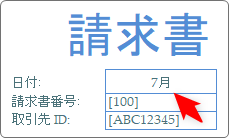Introduction
Ver. all 2013 2016 2019 2021 365
Excel(エクセル)で今日の日付を関数を使用して表示する方法です。
関数の名前はTODAY関数、そのまま直訳で「今日」という関数ですね。
印刷物に常に現在の日付を表示したい場合などに使用します。


とっても簡単な関数にゃ
今日の日付を表示する(TODAY関数)
使用するのはTODAY関数です。
TODAY関数・・・コンピュータの日付を参照し、現在の日付を表示する(シリアル値を返す)
=TODAY()
- 「()」だけが必要になります。中身の引数は必要ありません。
他の関数では必要になる引数という括弧の中の細かい設定が一切必要ないのが特徴ですね。
TODAY関数の仕組みを簡単に説明すると、
エクセルが現在のパソコンの日付を参照する
↓
その日付を数値(シリアル値)に変更
↓
その数値を日付書式で表示
という流れです。
ということは、パソコンの日付設定がおかしくなっていると、TODAY関数はまともに使用できないということ。注意しましょう。
では、やってみます。下の矢印の場所に日付を表示してみます。
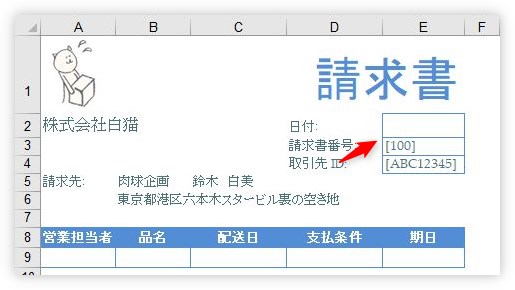
対象のセルをクリックして、[関数の挿入]ボタン。
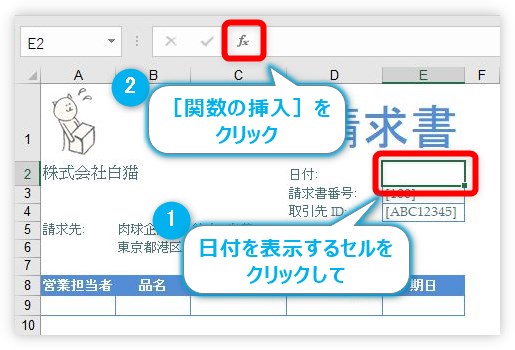
[関数の分類]に[日付/時刻]を選ぶと探しやすくなります。
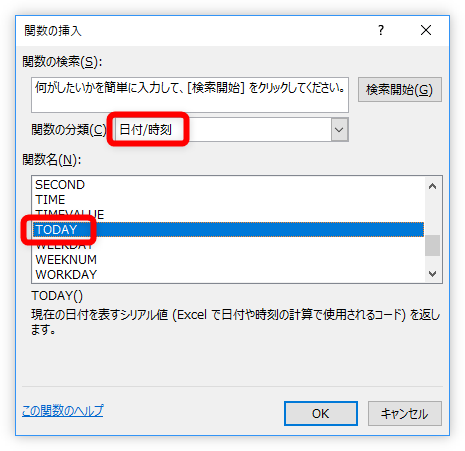
[TODAY]を選んで[OK]をクリックすると、[現在の日付を表すシリアル値(Excelで日付や時刻の計算で使用されるコード)を返します。]という説明メッセージが表示されます。
何も気にせず、そのまま[OK]をクリック。
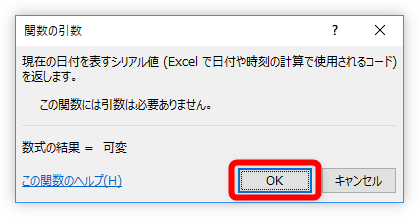
日付が表示されました。

和暦など日付の見た目を変更する方法
さて、この日付。見た目を変更したい場合もあると思います。
そんな時は、[ホーム] → [表示形式起動ツール]をクリック。
場所が分かり難いので注意。

表示された画面の左側で、[日付]か[ユーザー定義]の日付に関する場所で、変更しましょう。
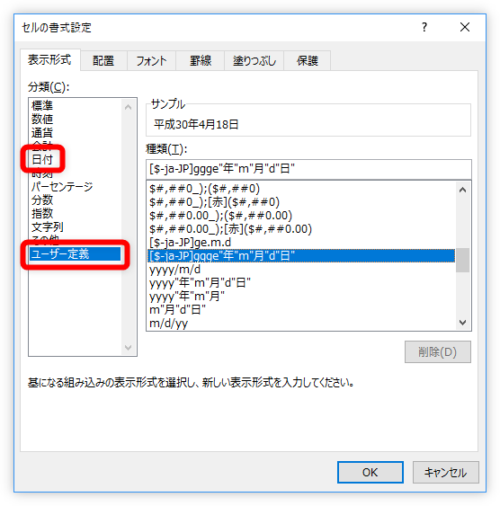
今回は和暦を選んでみました。
[OK]をクリックすると「#」記号が表示されてしまいました。
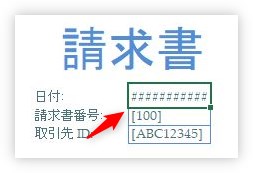
列の幅が足らなかったようです。落ち着いて列幅を広げると、
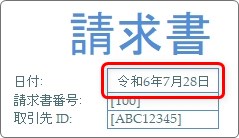
和暦で表示されました。
また、この書式(見た目)は[ユーザー定義]を使用すればオリジナルを作成することもできます。
例えば日にちだけを表示するには、「dd”日”」と設定します。
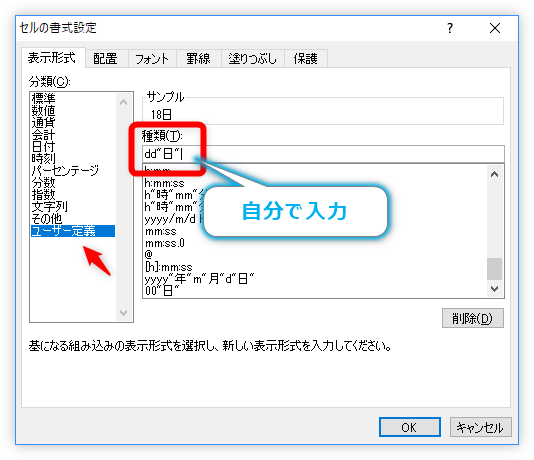
結果は下の画像。
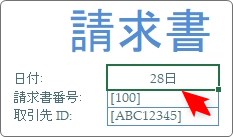
また、月だけを表示するには、「m”月”」
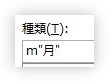
と入力します。
細かい設定方法は下のリンク先にありますので、詳しく知りたい方はご覧ください。

文字を表示するには、ダブルクォーテーション「””」で囲む必要がありますよ。
まとめ
ブックを開くごとに日付が切り替わるので便利です。
しかし、特定の日付にしたい場合は困りますね。そんな時は、関数を使用せずに普通に入力しましょう。
ちなみに、「Ctrl」+「;」が日付を入力するショートカットキーになっています。
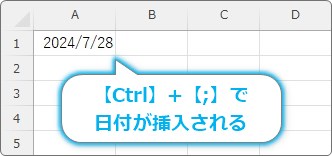

印刷する予定のシートには、設定しておくのがお勧めにゃ